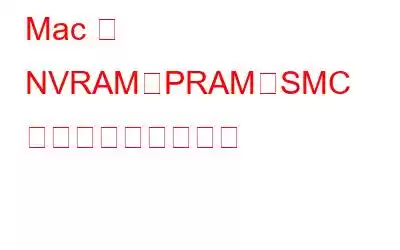時間が経過し、長期間使用すると、すべてのデバイスやガジェットが動作し始めます。 Windows であろうと macOS であろうと、どの OS を使用していても、エラー、バグ、グリッチが発生するのはごく自然なことです。私たちのほとんどは、いくつかの障害を回避するためにマシンを再起動するだけです。しかし、確かに、再起動のトリックが機能しない残念な場合がまだいくつかあります。そうじゃない?このとき、高度なトラブルシューティング ソリューションが問題解決に役立ちます。
画像ソース: The Verge
Mac のトラブルシューティング中に、リセットについて聞いたことがあるかもしれません。修復ハックとして SMC、PRAM、NVRAM を修復します。それで、これはどのように役立つのでしょうか?これらの用語が一体何なのか気になりませんか?心配しないで。正しい宮殿に来ました。
この投稿では、Mac で NVRAM をリセットする方法、macOS で PRAM をリセットする方法、および SMC をリセットする方法に関するステップバイステップ ガイドを説明しました。
こちらからどうぞ!
こちらもお読みください: 完全ガイド: Mac の PRAM と SMC をリセットする
NVRAM、PRAM、SMC をリセットする方法Mac で
パート 1: Mac で SMC をリセットする方法
SMC (システム管理コントローラー) は、Intel ベースの低レベル機能を担当する macOS の重要なコンポーネントです。マックコンピュータ。 Mac で次の症状が発生している場合は、SMC をリセットすると解決する可能性があります。
- 電源ボタンが機能しない。
- キーボードのバックライト/周囲光の検知に関する問題。
- バッテリー ライトが突然動作する。
- Mac がスリープ状態になるか、予期せずシャットダウンする。
- Mac の動作が通常より遅い。
- Mac のファンが高速で動作している、または
Mac で SMC をリセットするプロセスは、取り外し可能なバッテリーを備えた Mac デバイスと取り外し不可能なバッテリーを備えた Mac デバイスでは異なります。
こちらもお読みください: 「MacBook キーボードが動作しない」問題を解決する方法
バッテリーが取り外しできない Mac の SMC リセット プロセストップ メニューにある Apple アイコンをタップします
デバイスが再起動したら、Shift + Control + Option キーの組み合わせを押したまま、電源ボタンを同時に押します。
このままにしておきます。このキーの組み合わせを約 10 ~ 12 秒間押し続けます。
すべてのキーを放します。電源ボタンを押して Mac を再起動します。
取り外し可能なバッテリーを使用した Mac の SMC リセット プロセス画像ソース: iFixIT
Mac をシャットダウンします。
バッテリーを取り外します。 (Mac のメーカーとモデルに応じてバッテリーを取り外す手順に従ってください)。
Mac のバッテリーを取り外した後、p 電源ボタンを約 5 秒間押し続けます。
電源ボタンを放し、バッテリーを再度挿入します。
電源ボタンを押して Mac の電源を入れます。
Mac デスクトップ (iMac、Mac mini、および Mac Pro) の SMC リセット プロセス画像ソース: ブートのロック解除
Mac をシャットダウンします。
次に、電源ケーブルを抜きます。約 12 ~ 15 秒待ちます。
電源ケーブルを再度差し込みます。
再び約 5 ~ 7 秒待ってから、電源ボタンを押して Mac を再起動します。
こちらもお読みください: Mac でシステム マネージメント コントローラをリセットする方法
パート 2: Mac で NVRAM または PRAM をリセットする方法
RAM (ランダム アクセス メモリ) について聞いたことがあると思います。右?したがって、Mac の用語では、PRAM は Parameter Random Access Memory の略です。 NVRAM は Non-volatile RAM の略で、PRAM と比較してより最新のテクノロジーです。 NVRAM は不揮発性であるため、Mac の電源をオフにしたり、電源から切断したりしても設定は変更されません。
最近の Mac デバイスは PRAM では動作しなくなり、代わりに NVRAM に依存します。ただし、Mac で NVRAM をリセットするプロセスと PRAM をリセットするプロセスはほぼ同じです。行う必要があるのは次のとおりです。
方法 1: 起動コマンドを使用する
Mac の電源をオフにします。
Mac の電源ボタンと Command + Option + P + R キー。
Mac が再起動するまでこれらのキーを押し続けます。画面上に Apple ロゴが表示されて消えると、NVRAM がリセットされたことを示します。
方法 2: Mac のターミナル経由
Mac で PRAM をリセットする別の方法
注: キーストロークを 1 つ間違えると、オペレーティング システムの設定が台無しになる可能性があるため、ターミナルは注意して使用することをお勧めします。お気をつけください!
Mac 上のアクティブなアプリをすべてシャットダウンし、ターミナルを起動します。ターミナル アプリは、[アプリケーション] > [ユーティリティ] フォルダにあります。
次のコマンドをコピーして、Mac のターミナル ウィンドウに貼り付けます。
画像ソース: Sweet Water
Sudo nvram -c
プロンプトが表示されたら、管理者パスワードを入力します。 NVRAM コマンドを実行した後、変更を有効にするために Mac を再起動します。
こちらもお読みください: 試してみるべき 10 の Mac ターミナル コマンド
よくある質問-
Q.1. NVRAM をリセットするとどうなりますか?
NVRAM は、Mac 上の不揮発性ランダム アクセス メモリです。 起動ディスク、デバイスの接続、オーディオ、画面解像度、日付と時刻の設定などに関連する機能を担当します。 NVRAM が破損すると、Mac でいくつかの問題や不具合が発生する可能性があります。 NVRAM をリセットすると、このような問題を解決するのに役立ちます。
Q.2. Mac で NVRAM をリセットしても安全ですか?
Mac が通常どおり動作している場合は、NVRAM をリセットすると問題の解決に役立つ可能性があります。 Mac から奇妙な音が発生したり、オーディオやマシンの起動中に問題がある場合は、NVRAM をリセットするのが良い考えだと思います。
Q.3. NVRAM をリセットするとデータは消去されますか?
いいえ、NVRAM をリセットしても、ハードディスクに保存されている個人ファイルやデータは消去されません。起動ディスクとデバイスの接続に関する情報のみがリセットされます。
Q.4. SMC リセットとは何ですか?
SMC またはシステム管理コントローラーは、電源関連の問題、キーボードのバックライト、周囲センサー ライト、ファンの通常より高速な動作などの低レベルの操作を担当します。等々。 Mac でこのような問題が発生している場合は、SMC をリセットすることが次のステップとして当然です。
結論
これで、クイック ガイドは終了です。 Mac で SMC、PRAM、NVRAM をリセットする方法。 SMC、NVRAM、PRAM をリセットする手順をマスターすれば、一般的なエラー、バグ、グリッチを自分で簡単にトラブルシューティングできます。
その他の質問やサポートが必要な場合は、お気軽にご質問ください。コメントセクションで。ソーシャルメディアで私たちをフォローしてください – .
読み取り: 0